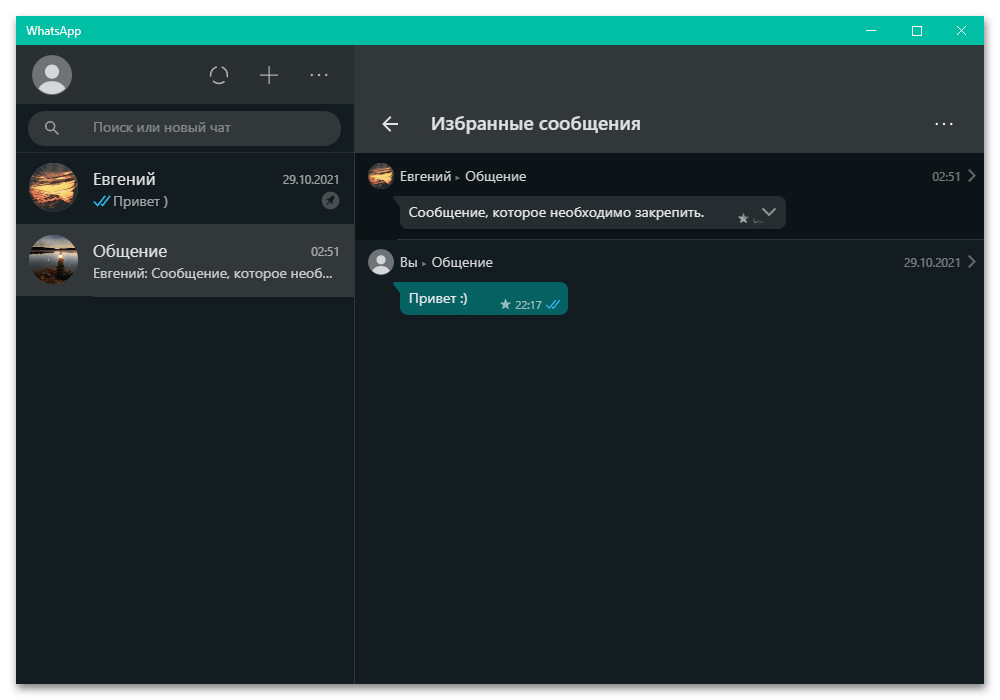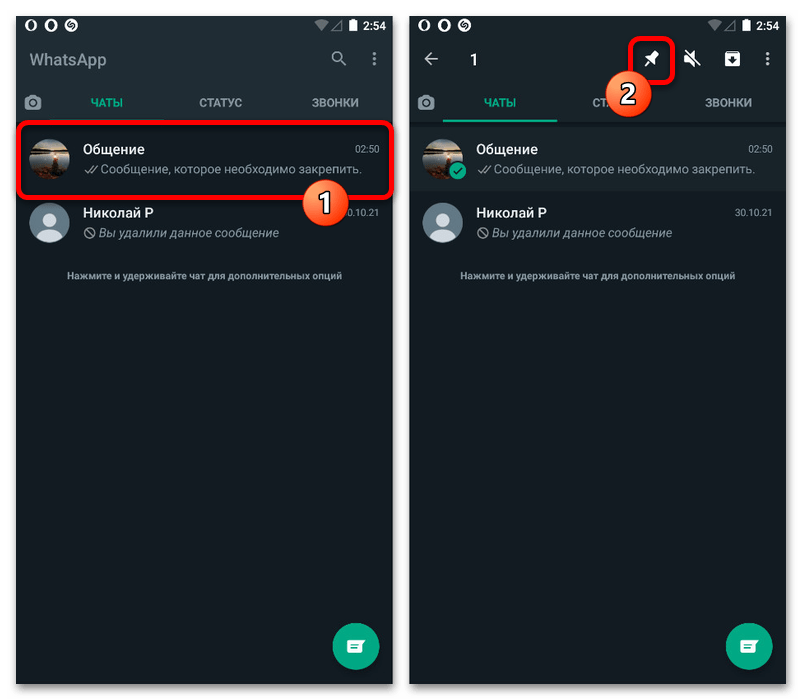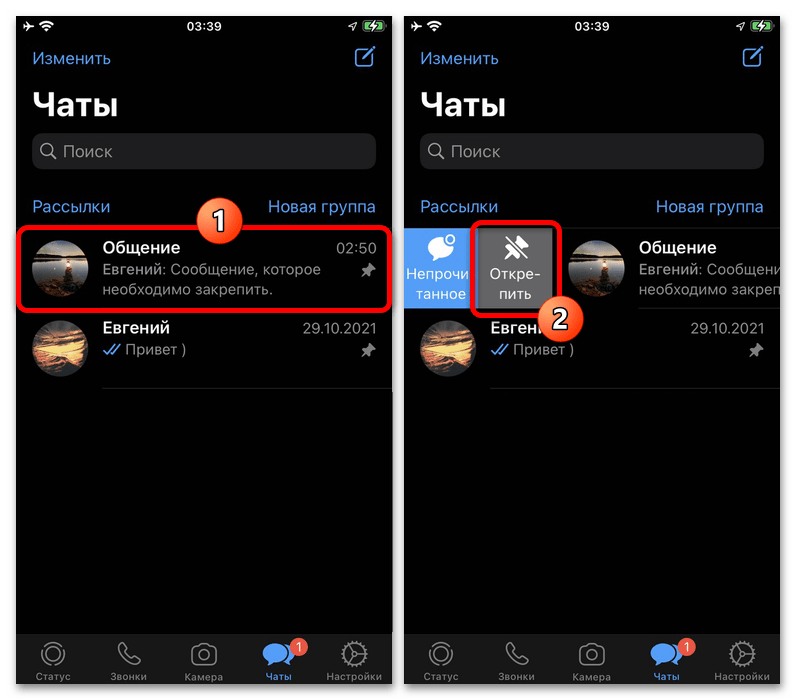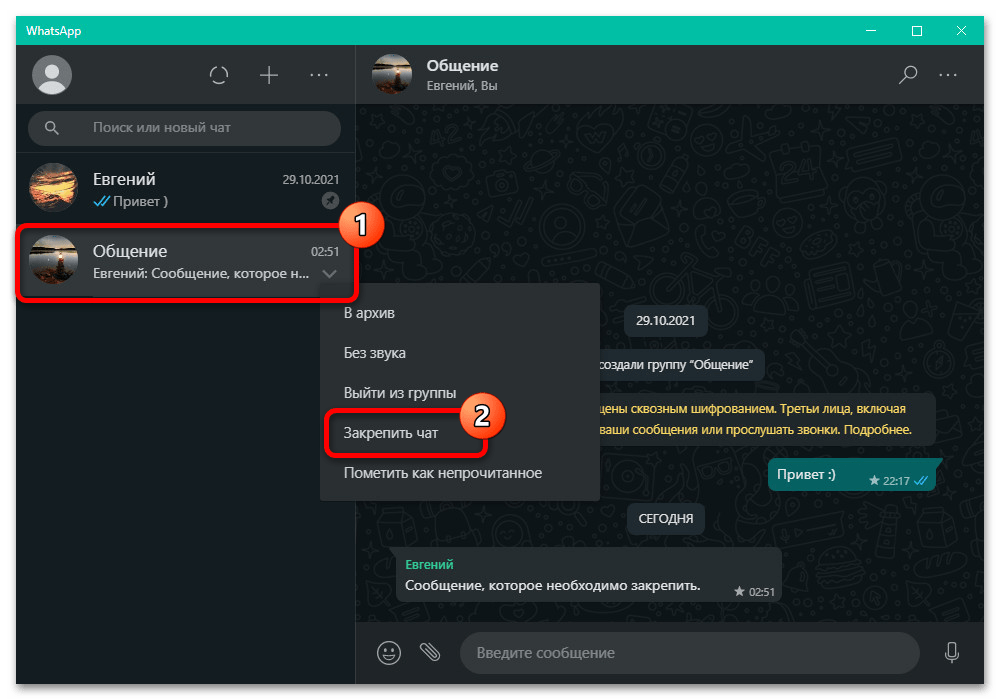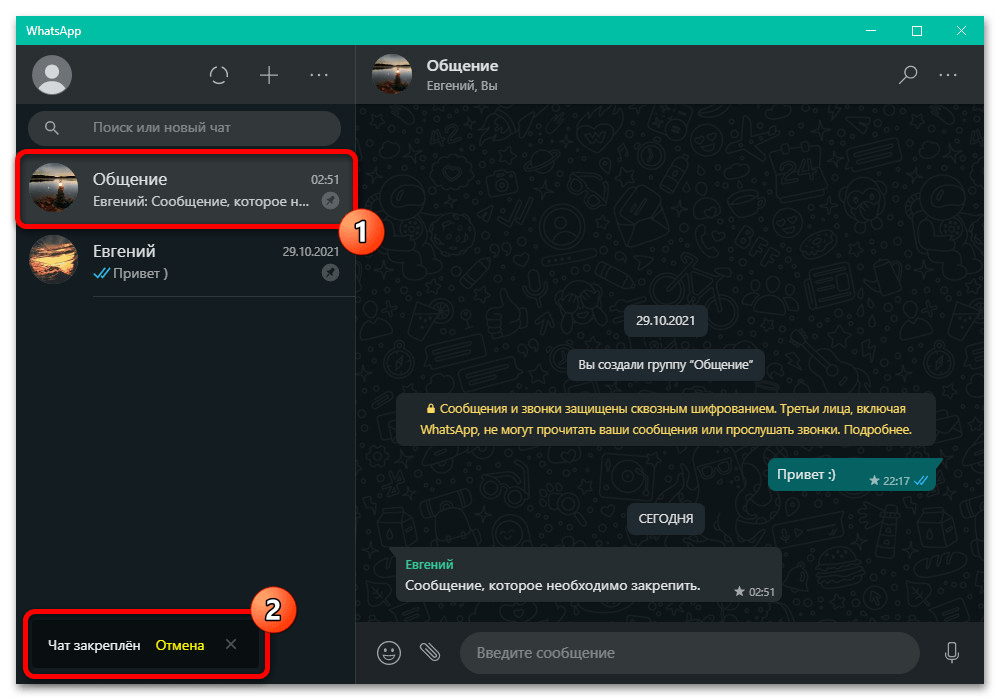Как закрепить сообщение в Ватсапе, возможно ли это? С развитием мессенджеров такая функция стала пользоваться большой популярностью. Поэтому пора обратиться к любимому приложению и разобраться, где находится опция, как ее подключить, можно ли выделить определенные чаты и входящие!
Закреп чата
Нам бы очень хотелось знать, как закрепить сообщение в чате Ватсапа – функция кажется невероятно удобной. Можно найти и выделить самую важную, нужную информацию и всегда держать ее под рукой. Так актуально в диалогах, которыми вы часто пользуетесь.
К сожалению, пока такой возможности не существует – разработчики не заявляли о внедрении опции.
Не огорчайтесь – у нас есть не только плохие, но и хорошие новости. Пусть закрепить сообщение в Вотсапе в отдельно взятом чате не получите, можно воспользоваться функцией закрепа диалога!
Что это значит? Вы можете выделить максимум три чата – индивидуальных или групповых – чтобы зафиксировать их в верхней части списка. Они всегда будут под рукой, не сдвинутся под натиском новых сообщений из других диалогов. Очень удобно для быстрого поиска, достаточно открыть мессенджер и кликнуть по нужному названию.
Как в Ватсап WhatsApp настроить приветственное сообщение
Закрепить сообщение в Ватсапе в беседе нельзя, но поработать с настройками диалогов можно. Давайте попробуем?
Чтобы сделать закреп на iPhone :
- Откройте мессенджер;
- Найдите беседу, которую хотите выделить;
- Сделайте свайп по названию слева направо;
- Слева появится иконка «Закрепить» – нажимайте на нее.
Теперь попробуем повторить процедуру на Android :
- Войдите в приложение и найдите нужную беседу;
- Тапните пальцем и удерживайте несколько секунд;
- На верхней панели появится иконка в виде кнопки.

Разобрались, как закрепить группу в Ватсапе или выделить отдельный личный диалог? Теперь беседы находятся в верхней части списка, всегда на глазах, всегда под рукой! Таким образом можно выделить три переписки.
Если вам надоест, вы всегда можете убрать чат (и добавить другой). Коротенькая инструкция для обеих операционных систем:
- На Айфоне нужно провести вправо по закрепу до появления иконки «Открепить» ;
- На Андроиде выделите и зажмите пальцем – через несколько секунд кликните по перечеркнутой скрепке наверху.

Работаете в десктопной версии? На компьютере закрепить сообщение в WhatsApp также не получится, но выбрать целую беседу можно:
- Найдите диалог в списке слева;
- Нажмите на небольшую стрелку, указывающую вниз;
- Выберите соответствующий пункт из выпадающего меню.
По аналогии можно открепить переписку – нужная кнопка сама появится в меню чата. Успехов, вы справитесь!
Избранное
Продолжаем размышлять, как закрепить сообщение в группе WhatsApp и ищем обходные пути. В мессенджере есть отличная опция, позволяющая выделить определенные входящие и исходящие, поместив их в папку «Избранное»!
Что это за функция? Вы можете выбрать интересные и важные сообщения и отметить их звездочкой. Это действие автоматически отправляет входящие/ исходящие в «Избранное», где можно быстро просмотреть нужную информацию. Больше не придется листать беседу в поисках – можно открыть отдельную папку и получить доступ к данным за несколько секунд.
Ограничений на добавление в избранное нет, можно выбирать любое количество месседжей. По сути, в этой папке хранятся только ссылки на беседу – если вы нажмете на текст, будете автоматически перенесены в нужное место в диалоге.
Чем не ответ на вопрос, как прикрепить сообщение в Ватсапе в группе или личном чате? Разумеется, избранным оно будет только для вас, опция распространяется исключительно на одного пользователя. Если собеседник сочтет информацию интересной, он может сам воспользоваться или не воспользоваться этой функцией.
Что нужно делать, как закрепить сообщение в Ватсапе в группе или беседе на Андроиде ?
- Найдите нужное входящее или исходящее;
- Выделите пальцем, зажмите и удерживайте несколько секунд;
- Теперь тапните по иконке звездочки на верхней панели.

Несколько слов о том, как в Ватсапе прикрепить сообщение в группе на Айфоне :
- Выделите текст или картинку – нажмите и удерживайте непродолжительное время;
- Появится небольшое окошко меню – жмите на кнопку «В избранное».
Найти избранное можно в одноименном разделе – для этого достаточно открыть настройки. Здесь можно пролистать закрепы, удалить неактуальное или переместиться к нужному месту беседы – просто тапните по месседжу.


По аналогии можно закрепить сообщение в группе в Вотсапе на компьютере – десктопная версия имеет сходный функционал:
- Найдите интересный фрагмент переписки;
- Кликните по стрелочке, которая появляется при наведении курсора;
- Выберите пункт «Избранное».
Нашли все ответы на вопрос, как закрепить сообщение в Вотсапе в чате – или выделить саму беседу. Пока нам остается только пользоваться доступными возможностями и ждать, внедрят ли разработчики новые функции. Возможно, это случится в самое ближайшее время!
Источник: messenge.ru
Как закрепить сообщение в группе Ватсап

При наличии большого количества переписок в Ватсапе достаточно сложно найти что-то важное. Придется пересматривать горы текста, а это занимает много времени. Поэтому стоит разобраться, как закрепить сообщение в группе Ватсап и самую группу, и можно ли это вообще реализовать.
Как зафиксировать переписку
В Вотсапе закрепить сообщение в начале группы не представляется возможным, но зато можно закрепить саму группу.
На Android
Чтобы зафиксировать ее на телефоне Андроид, нужно:
- Нажать на беседу, удерживать пару секунд.
- Нажать на значок закрепления вверху экрана.


На Айфоне
- Провести по чату слева направо.
- Нажать на значок закрепления вверху экрана.

На компьютере
- В списке бесед кликнуть по нужному чату правой кнопкой мыши или нажать на стрелочку в правом нижнем углу.

- Выбрать «Закрепить чат» .

Что будет с закрепленными чатами
При фиксации чатов в закрепленных, он будет всегда находится наверху всех бесед, что позволит быстро реагировать на сообщения и не потерять его в списке других собеседников. Получается, что чат всегда будет на видном месте.
Во всех случаях чат будет перемещен наверх. На всех трех устройствах можно закреплять до трех чатов одновременно. О том, как сменить название чата мы рассказали в другой статье.
Чем можно заменить это действие
Переписываясь с другим пользователем в личном чате, клиент может сделать закреп в Ватсапе в группе.
Android
На телефонах Андроид это можно сделать следующим образом:
- Открыть Ватсап и нужную переписку.
- Пролистать до важного сообщения. Нажать на него и удерживать несколько секунд.
- После того, как текст выделится бледно-зеленым цветом, нужно кликнуть на звездочку в правом верхнем углу экрана и добавить «В Избранные» .

iPhone
На Айфоне сделать закреп можно следующим образом:
- Открыть Ватсап и переписку.
- Пролистать до важного сообщения. Нажать на него и удерживать несколько секунд.
- После того, как текст выделиться бледно-зеленым цветом, кликнуть на троеточие в правом верхнем углу экрана и добавить «В Избранные» .

На ПК
На компьютере (в настольном приложении и веб-клиенте) зафиксировать смс можно так:
- Открыть переписку в Ватсапе.

- Кликнуть на стрелочку в правом верхнем углу окошка. Нажать «Добавить в Избранные» .

Есть ли конференц связь в Ватсапе вы можете узнать в следующей статье.
Где найти закрепленную переписку
Все смс, которые были зафиксированы, обозначены звездой в самой переписке. Однако их необязательно искать по всей беседе.
Android
Просмотреть на Андроид можно следующим образом:
- Открыть вкладку «Чаты» . Нажать на троеточие вверху экрана.

- Открыть «Избранные сообщения» . Там будут указаны все закрепленные смс с именем отправителя, названием чата, временем отправки.

- Если кликнуть на текст, то откроется переписка чата на месте, где оно было отправлено. Поэтому пользователь может просмотреть чат до и после его отправки.

iPhone
Просмотреть смс в Вацапе на Айфоне можно следующим образом:
- Открыть переписку. Кликнуть на имя пользователя.

- Выбрать «Избранные сообщения» .

- Чтобы просмотреть смс со всех переписок, нужно открыть настройки Ватсапа и выбрать «Избранные» .

Чтобы открыть список важных смс на компьютере, нужно:
- Кликнуть на троеточие, расположенное слева в верхней части экрана.
- Открыть «Избранные» . Там будет список всех смс, помеченных звездой.
Полезно: отложенная отправка сообщений по расписанию — как сделать это в беседе приложения?
Про администратора
В отличие от других мессенджеров, закрепить избранное сообщение в группе Ватсап сверху невозможно. Обычный участник беседы может выделить смс и добавить к себе в важное согласно инструкции, указанной в первом пункте.
Как закрепить сообщение в группе W hats A pp администратору:
- Открыть групповой чат.
- Зажать нужное окошко с текстом, нажать троеточие вверху экрана и «В Избранные» .
- Закрепить запись в Ватсапе в группе админу нельзя, однако в случае необходимости он может пересылать ее из списка важного.
Проблему, как в Ватсапе прикрепить сообщение в группе, на данный момент решить невозможно. Так как разработчики не предусмотрели эту функцию. Однако у пользователей есть возможность добавлять выделять важные смс, а затем просматривать их в отдельном меню. О том, как сделать скриншот переписки на телефоне мы расскажем далее.
Источник: w-hatsapp.ru
Способы закрепления сообщений в WhatsApp
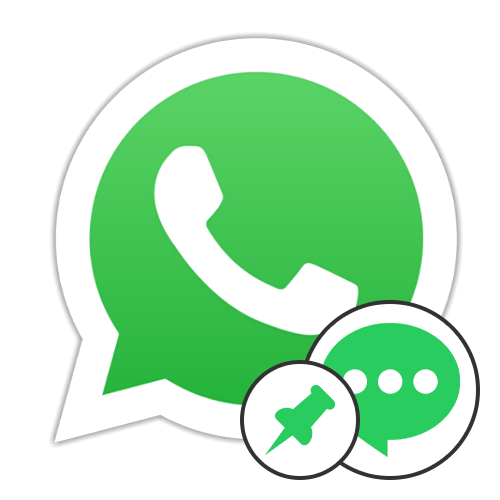
В настоящее время закрепить какое-либо сообщение в рамках приватного диалога или группового чата в WhatApp, как это реализовано во многих других мессенджерах, к сожалению, нельзя из-за технических ограничений приложения на всех существующих платформах. При этом сохранить некоторые материалы из беседы для быстрого доступа в будущем все же можно, используя специальный раздел, доступный только вам и никак не связанный с другими пользователями.
Android
- Чтобы закрепить публикацию в WhatsApp для Android, необходимо первым делом открыть диалог из общего списка и найти запись в истории сообщений. После этого зажмите и несколько секунд удерживайте облачко диалога, пока на верхней панели не отобразятся дополнительные инструменты.

- Воспользуйтесь кнопкой с изображением звездочки на верхней панели, тем самым сохранив сообщение в закладки. Узнать об успешном сохранении можно по аналогичной пиктограмме в рамках того же блока.

- Каждая добавленная в закладки запись автоматически попадает в отдельный раздел приложения. Для просмотра всех вариантов достаточно будет перейти на стартовый экран мессенджера, нажать кнопку с тремя точками в правом верхнем углу и выбрать категорию «Избранные сообщения».


Если вас интересуют сохраненки только в определенном диалоге, откройте нужную переписку и перейдите в настройки с помощью центральной верхней кнопки. Здесь, как и ранее, нужно выбрать схожий раздел «Избранные».

Сами публикации на экране «Избранные» могут использоваться в качестве ссылок для быстрого перехода к оригинальной записи в определенном чате. Также можно в любой момент выполнить удаление, если по каким-то причинам сообщение требуется убрать из закрепленных.
iOS
- При использовании WhatsApp на iOS процедура закрепления сообщений почти не отличается. Для начала необходимо перейти в нужный диалог со страницы «Чаты», найти и на несколько секунд зажать облачко нужной записи.

- Если все сделано правильно, после этого на экране отобразится вспомогательное меню, откуда необходимо выбрать самую верхнюю опцию «В Избранные». Узнать об успешном сохранении можно по значку звездочки под содержимым сообщения.

- Чтобы в будущем ознакомиться с каждой избранной публикацией, можно перейти в «Настройки» с помощью нижней навигационной панели и выбрать категорию «Избранные сообщения». Здесь будут представлены все сохраненные записи без исключений и разделений на отдельные чаты.

Аналогичный раздел присутствует и в настройках каждого чата, включая как приватные беседы, так и групповые диалоги. В данном случае для открытия нужно коснуться отмеченной области на верхней панели и на представленном экране выбрать «Избранные сообщения». 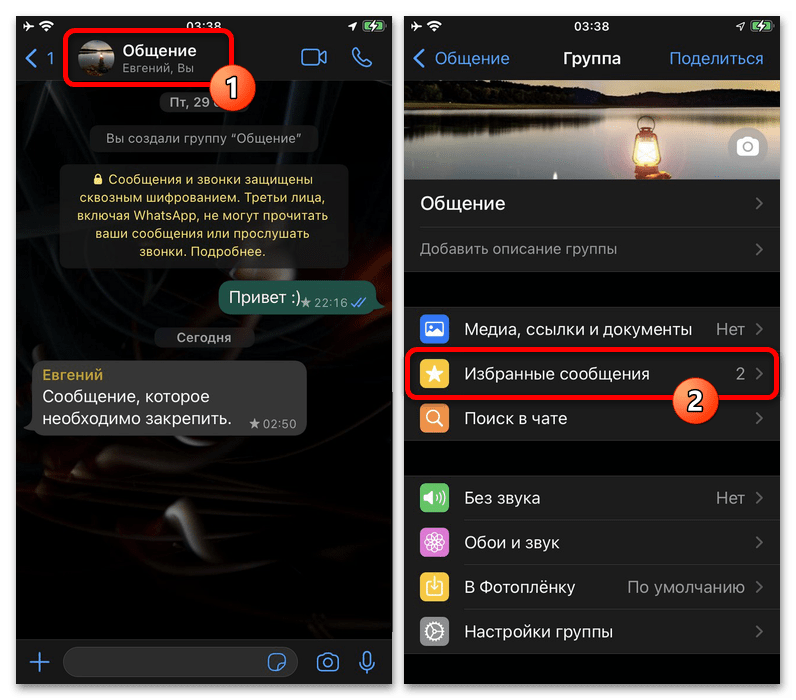 Управление всеми сохраненками, какой бы из разделов вы не выбрали, производится идентичным образом путем нажатия ссылки «Изменить». Прочие элементы располагаются на нижней панели и будут доступны только при выборе записей.
Управление всеми сохраненками, какой бы из разделов вы не выбрали, производится идентичным образом путем нажатия ссылки «Изменить». Прочие элементы располагаются на нижней панели и будут доступны только при выборе записей. 
Обратите внимание, что функция «Удалить», доступная из меню отдельных закрепленных сообщений, позволяет избавиться именно от исходной записи. Если нужно всего лишь убрать запись из раздела, используйте пункт «Из Избранного» в самом начале.
Windows
- В отличие от мобильного приложения, WhatsApp для Windows не имеет собственной базы данных, отчего любые внесенные изменения будут автоматически применены на управляющем устройстве. Чтобы произвести закрепление, следует выбрать диалог из списка в левой колонке, найти сообщение, навести курсор мыши на значок со стрелочкой и воспользоваться опцией «Добавить сообщение в Избранные».

- Найти все когда-либо сохраненные записи можно в специальном разделе профиля «Избранные сообщения», доступном при нажатии кнопки с тремя точками на верхней панели. Кроме того, нужная категория также может быть найдена в настройках определенного чата.
 Управление закрепленными публикациями не сильно отличается от мобильных приложений, где основным отличием выступает способ открытия меню, а именно путем нажатия значка с указывающей вниз стрелочкой. По необходимости можно воспользоваться и глобальными параметрами в меню «…», если требуется произвести массовое удаление сохраненок.
Управление закрепленными публикациями не сильно отличается от мобильных приложений, где основным отличием выступает способ открытия меню, а именно путем нажатия значка с указывающей вниз стрелочкой. По необходимости можно воспользоваться и глобальными параметрами в меню «…», если требуется произвести массовое удаление сохраненок. 
Не стоит забывать, что в случае переустановки мобильного клиента без создания резервных копий, любые отмеченные звездочкой сообщения автоматически исчезнут из избранного. Это неактуально только для настольной версии, в которой используются данные, полученные напрямую с мобильного устройства.
Способ 2: Закрепление чата
Кроме сохранения отдельных сообщений, можно воспользоваться функцией закрепления диалогов и групповых чатов на главной странице клиента WhatsApp. В целом, по части закрепления, это единственная доступная возможность в приложении, позволяющая поднять определенный блок над прочими беседами.
Android
- Для закрепления определенного чата на Android-устройстве следует перейти на вкладку «Чаты» и на несколько секунд зажать блок нужной переписки. После этого на верхней панели достаточно будет нажать кнопку с изображением скрепки.

- Если все сделано правильно, диалог поднимется выше остальных и будет обозначен соответствующим значком в правой части. В свою очередь, открепление выполняется аналогичным образом через меню при удержании.

При закреплении сразу нескольких чатов настроить отдельно порядок расположения нельзя, так как это уже будет зависеть от времени получения сообщений. В то же время любые другие чаты всегда будут расположены ниже, даже если вы редко получаете сообщения в закрепленной переписке.
iOS
- Чтобы закрепить чат в WhatsApp для iPhone, необходимо перейти на вкладку «Чаты» с помощью нижней панели, выбрать нужный диалог и смахнуть в правую сторону. В результате в левой части того же блока появятся дополнительные функции.

- Используйте опцию «Закрепить» с соответствующей иконкой для вывода переписки над прочими чатами. В случае успешного закрепления узнать об этом можно будет не только по обновленному расположению на экране, но и по специальному значку.

Удаление из закрепленных диалогов выполняется идентичным образом, но уже путем нажатия кнопки «Открепить». В результате переписка вернется в подходящее место по времени последнего сообщения.
Windows
- Закрепить чат в настольной версии WhatsApp можно с учетом тех же особенностей, что были упомянуты в предыдущем разделе инструкции по части отдельных сообщений. Для выполнения поставленной задачи в левой колонке выберите диалог, наведите курсор мыши на блок с названием, нажмите по значку со стрелочкой и воспользуйтесь опцией «Закрепить чат».

- Если все было сделано правильно, в нижнем левом углу экрана появится соответствующее уведомление, тогда как сам чат переместится выше прочих переписок. В свою очередь, удаление из избранного выполняется точно так же, как и закрепление.

В отличие от сообщений, закрепленные чаты сохранят свой статус даже при обнулении приложения вследствие установки без использования резервной копии. Связано это с тем, что переустановка клиента приводит к удалению лишь самих материалов, тогда как информация о чатах хранится на серверах WhatsApp.
Источник: lumpics.ru

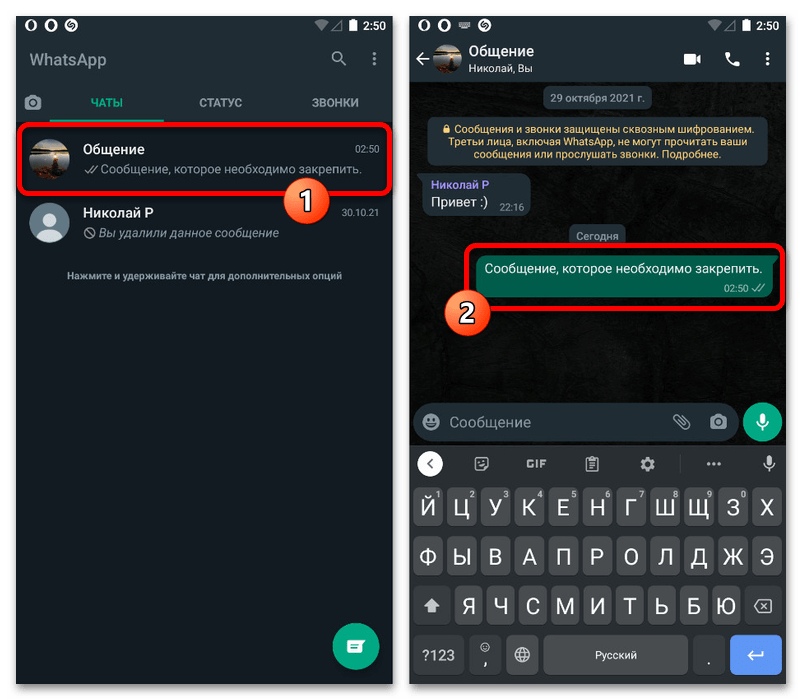
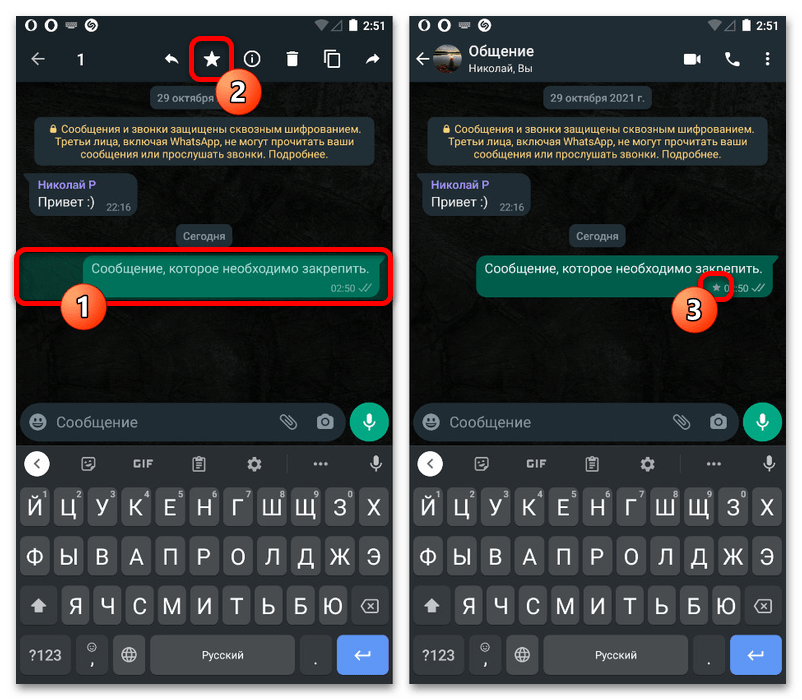
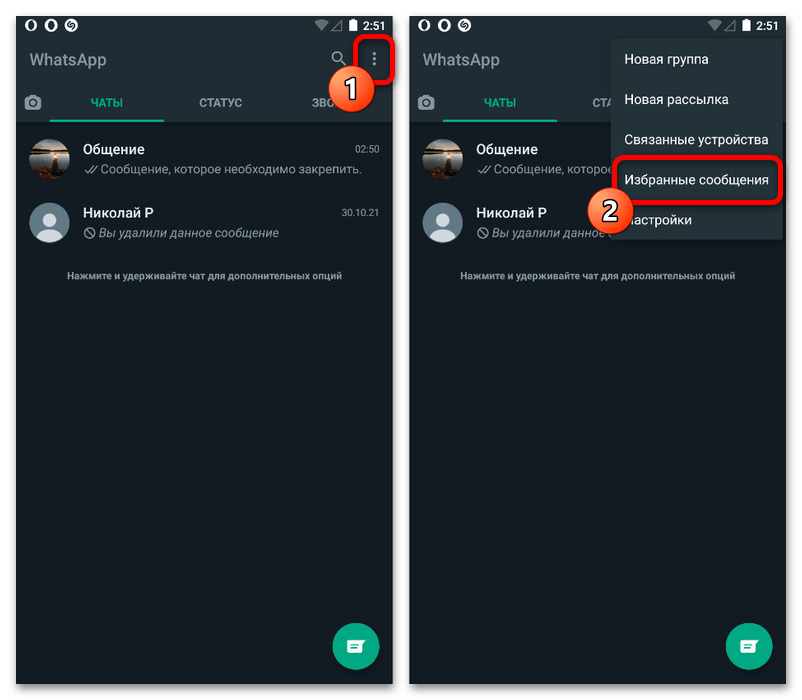


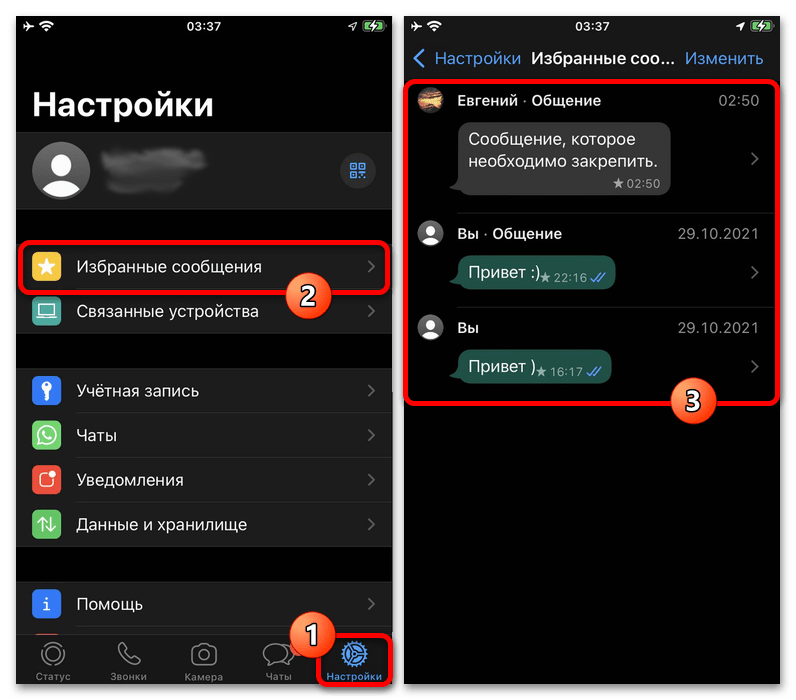
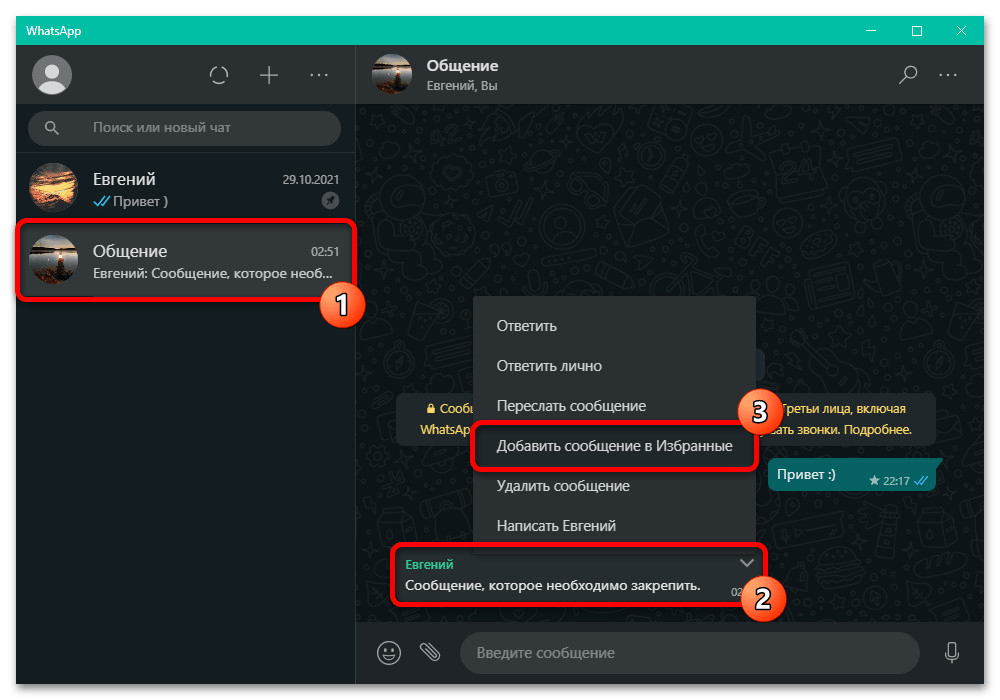
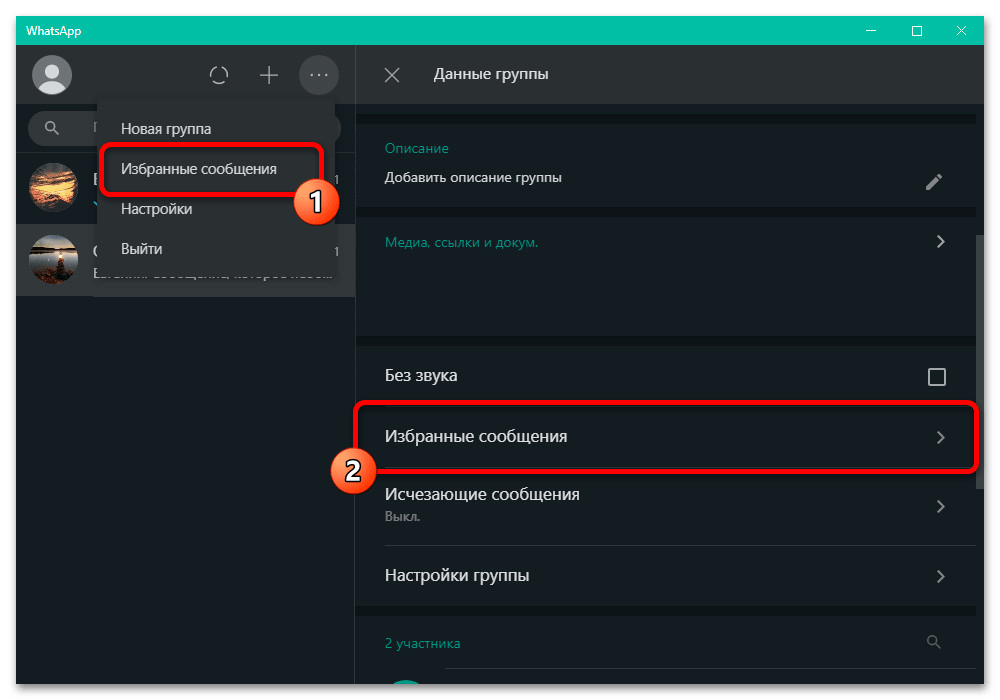 Управление закрепленными публикациями не сильно отличается от мобильных приложений, где основным отличием выступает способ открытия меню, а именно путем нажатия значка с указывающей вниз стрелочкой. По необходимости можно воспользоваться и глобальными параметрами в меню «…», если требуется произвести массовое удаление сохраненок.
Управление закрепленными публикациями не сильно отличается от мобильных приложений, где основным отличием выступает способ открытия меню, а именно путем нажатия значка с указывающей вниз стрелочкой. По необходимости можно воспользоваться и глобальными параметрами в меню «…», если требуется произвести массовое удаление сохраненок.